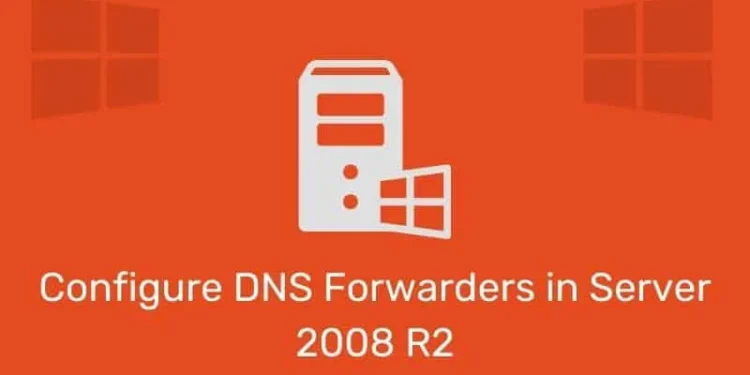Un spedizioniere DNS è un server DNS (Domain Name System), in genere su una rete interna che viene utilizzata per inoltrare le query DNS ai server DNS al di fuori di quella rete, per le domande che riceve e non può risolvere da solo.
Con Server 2008 e 2008 R2 , puoi anche configurare il tuo server DNS per inoltrare le query in base a nomi di dominio specifici che utilizzano spedizionieri condizionali.
Utilizzando un spedizioniere, è possibile gestire la risoluzione dei nomi per nomi al di fuori della rete, come nomi host su Internet, che può migliorare l’efficienza della risoluzione dei nomi per i computer nella rete sfruttando la cache che viene archiviata sul DNS di destinazione sistemi.
Come
Per completare questa procedura, è necessario l’adesione al gruppo di amministratori, agli amministratori DNS o ad un altro gruppo con autorizzazioni sufficienti.
- Apri DNS Manager .
- Nell’albero della console, fare clic sul server DNS applicabile.
- Nel menu Azione, fare clic su Proprietà .
- Nella scheda Forwarder, fare clic su Modifica .
- In base agli indirizzi IP dei server di inoltro, digitare l’ indirizzo IP di un spedizioniere , quindi fare clic su OK .
- Aggiungi ulteriori IP secondo necessità.
Non è necessario riavviare il servizio DNS o il server. Le richieste ricevute da questo server DNS verranno inoltrate agli indirizzi IP specificati per quelle domande che non è in grado di risolvere dalla propria cache o da nessuna delle sue zone di ricerca.